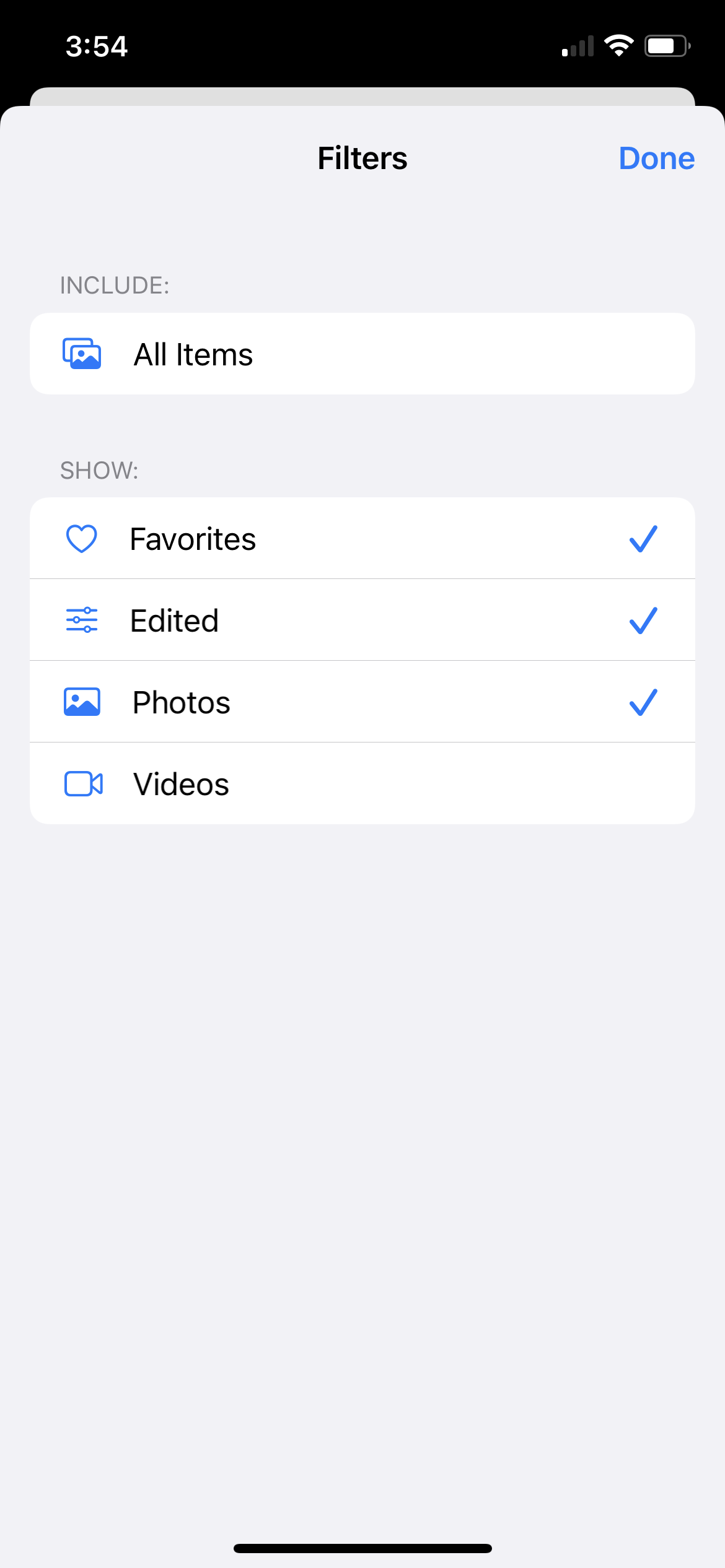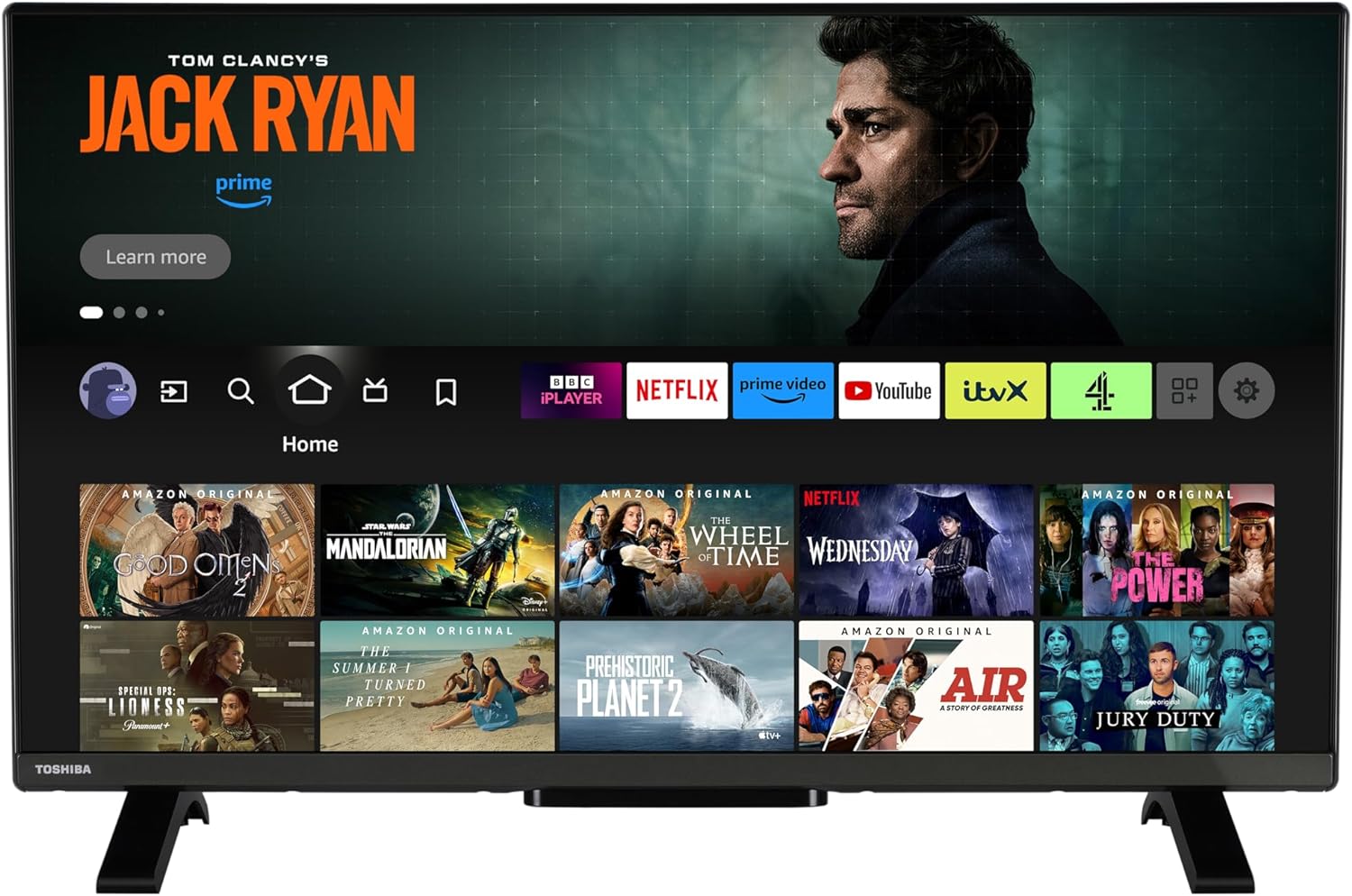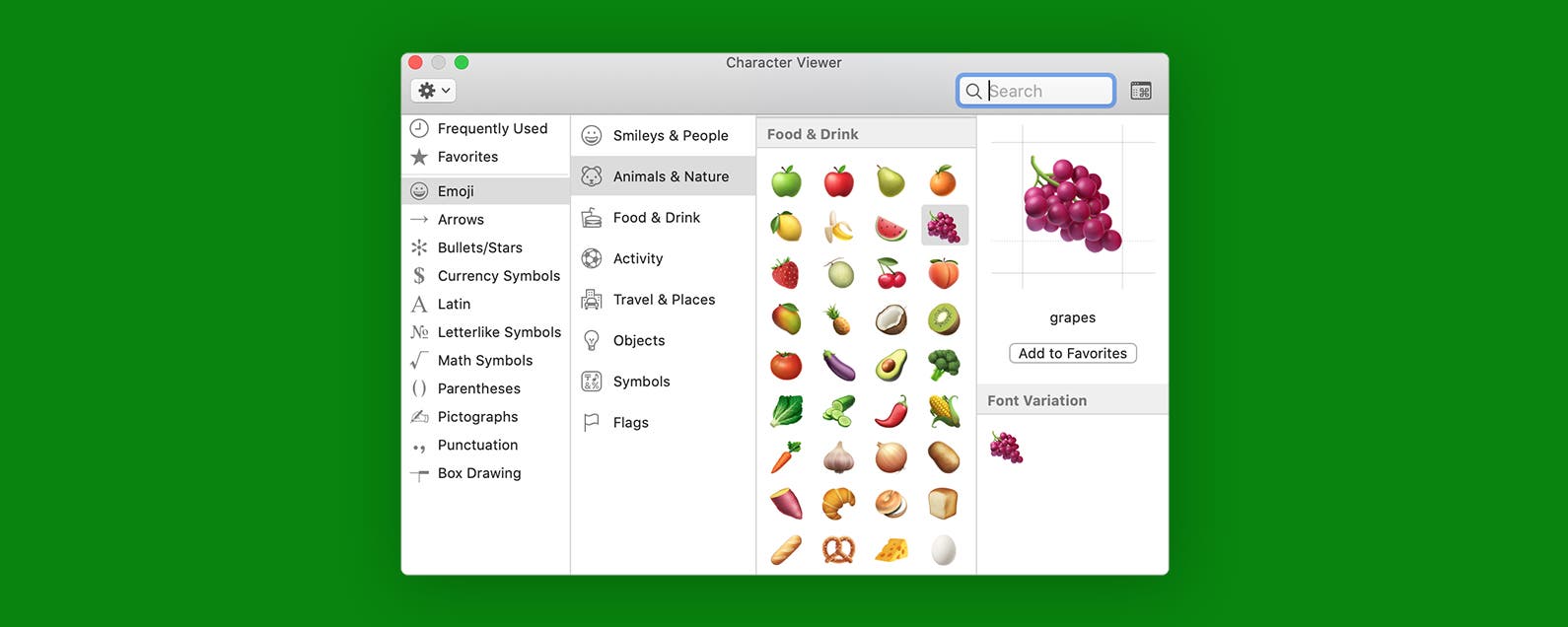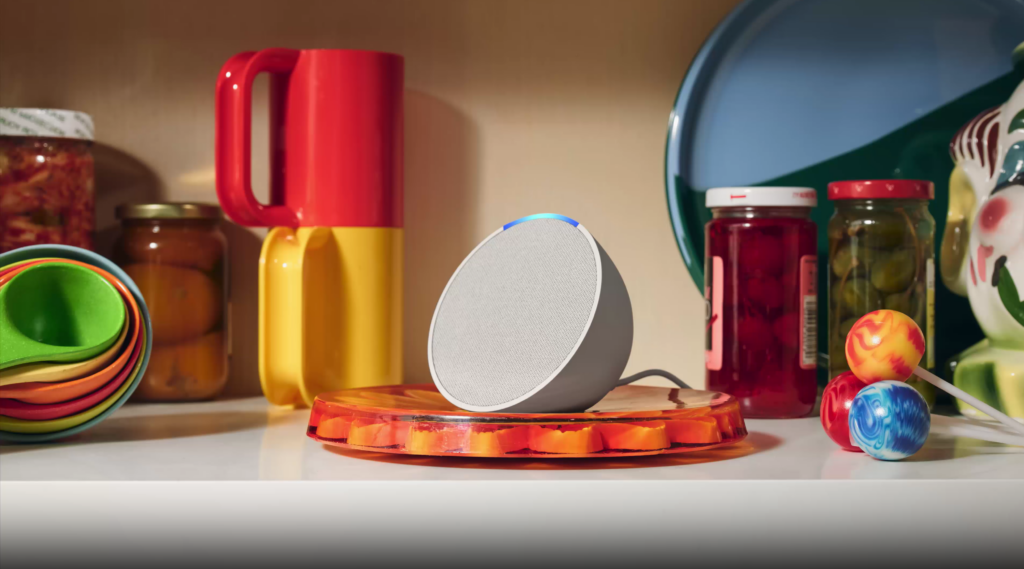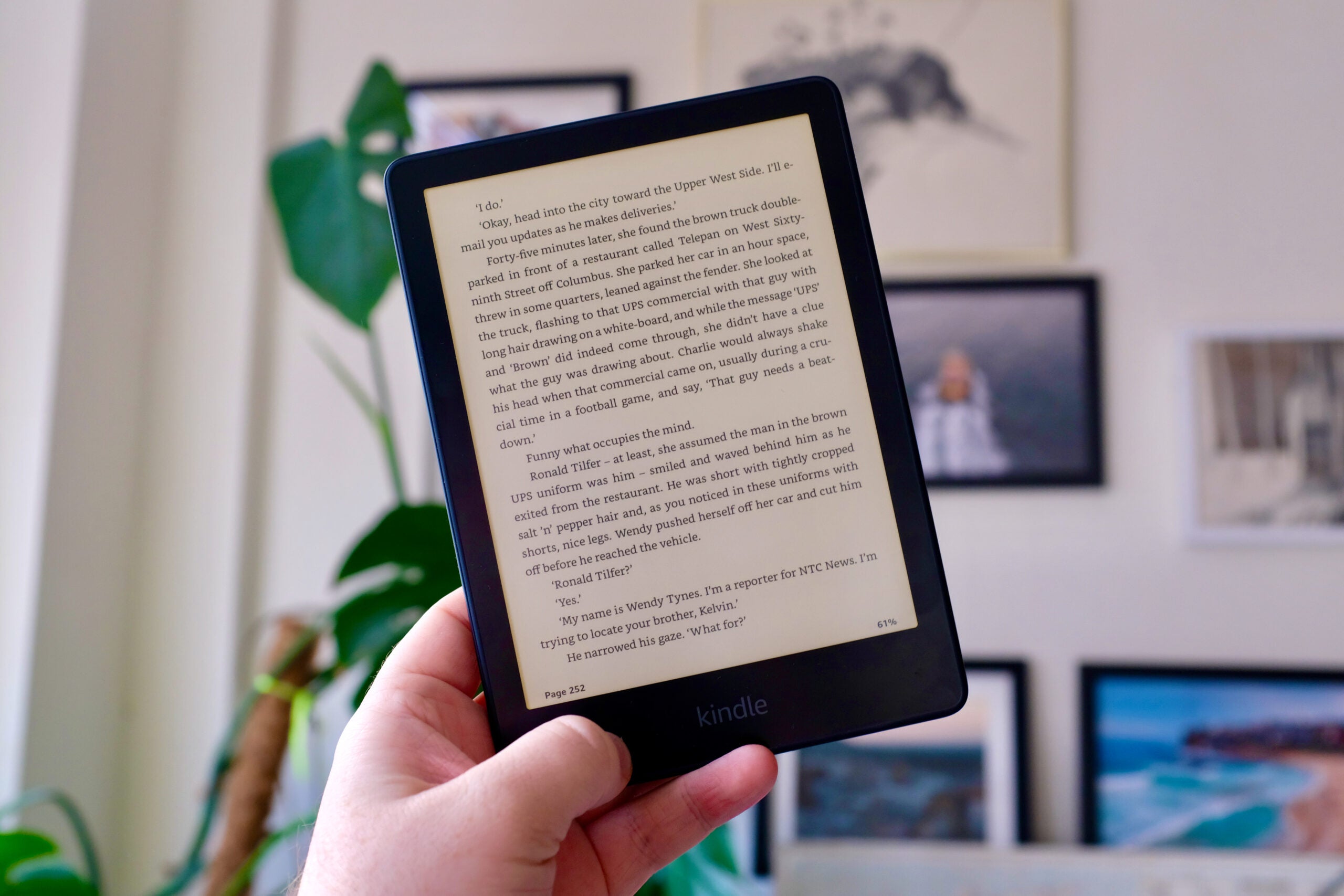Möchten Sie nur Videos oder bearbeitete Bilder in Ihrer Fotos-App anzeigen? Erfahren Sie, wie Sie Filter auf dem iPhone verwenden, um zu finden, wonach Sie suchen.
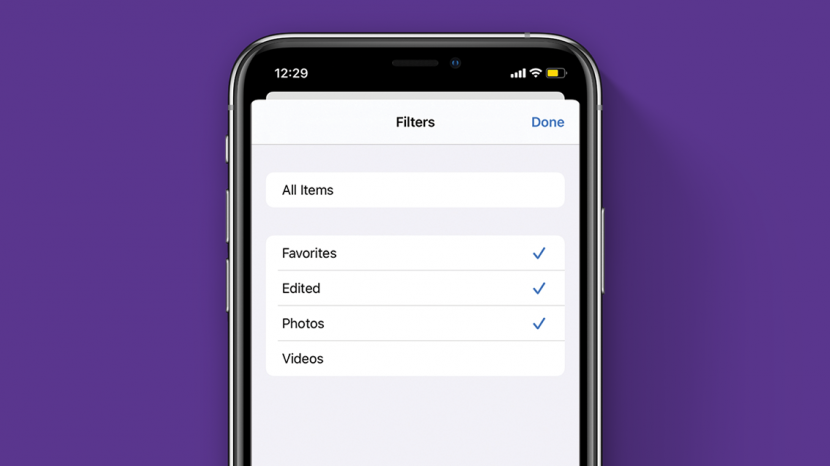
* Dieser Beitrag ist Teil von iPhone-Leben’s Tipp des Tages Newsletter. Anmeldung. *
Wenn ich auf meinem iPhone eine Fotosuche durchführe, ist es normalerweise nicht einfach, das gesuchte Bild oder Video zu finden. Glücklicherweise hat Apple die Fotos-App aktualisiert und Möglichkeiten hinzugefügt, Fotos auf Ihrem iPhone und iPad zu suchen, zu filtern und zu finden. So verwenden Sie Filter im Bereich „Alle Fotos“ Ihrer Fotos-App.
Verwandte: So finden Sie ein bestimmtes Bild in der Fotos-App mit mehreren Suchbegriffen
So hilft Ihnen das Filtern von Fotos
- Spart Zeit! Durchsuchen Sie nur Fotos, Videos oder Favoriten in ihren bearbeiteten oder unbearbeiteten Versionen.
- Ändern Sie Ihre Suchparameter jederzeit in wenigen einfachen Schritten.
Wie filtern Sie Fotos auf iPhone und iPad?
Wir sprechen hier nicht über das Anwenden kreativer Fotofilter – hier geht es um den einfachen Zugriff und die Navigation durch Ihre Fotos im Abschnitt „Alle Fotos“ Ihrer iPhone-Fotos-App. Ich möchte nicht alle meine Fotos und Videos durchsuchen, wenn ich nach einem Bild suche. Außerdem ist es so schwer anhand des Thumbnails zu sagen, ob ich das richtige auswähle. Führen Sie die folgenden Schritte aus, um die Filterparameter anzuwenden und zu ändern und Ihre Fotosuche zu vereinfachen. Weitere tolle Möglichkeiten, Bilder in der Fotos-App zu finden, finden Sie in unserem kostenlosen Tipp des Tages.
- Öffne das Fotos-App.
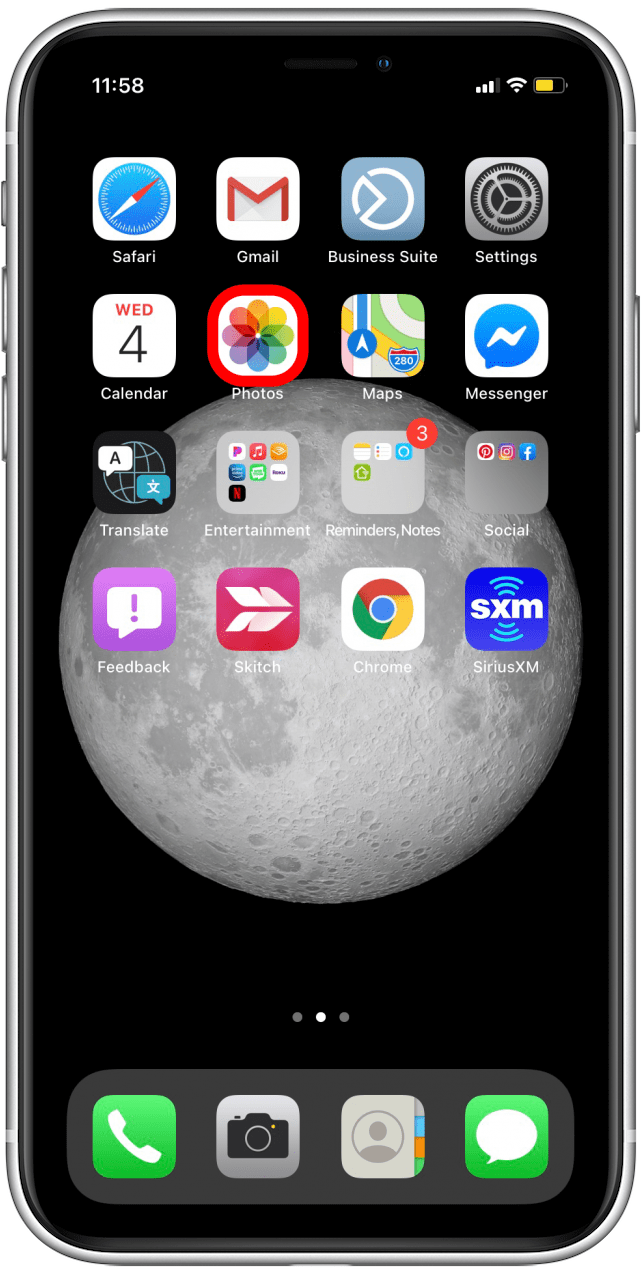
- Tippen Sie auf die Registerkarte „Bibliothek“..
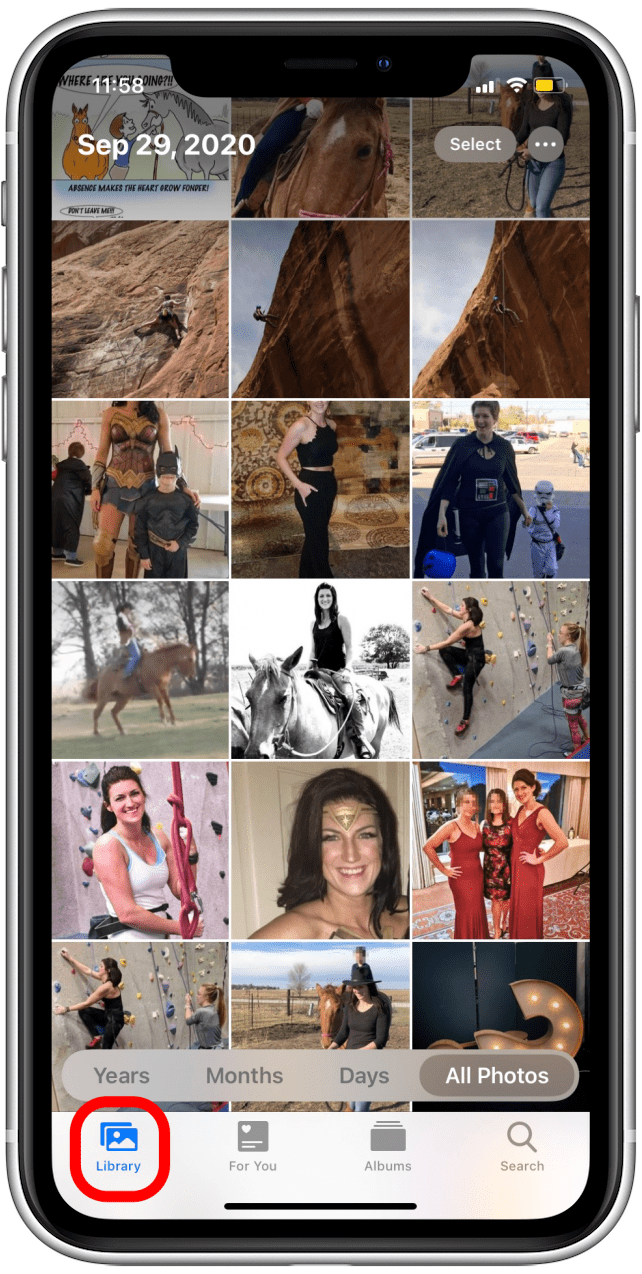
- Klopfen Alle Fotos.
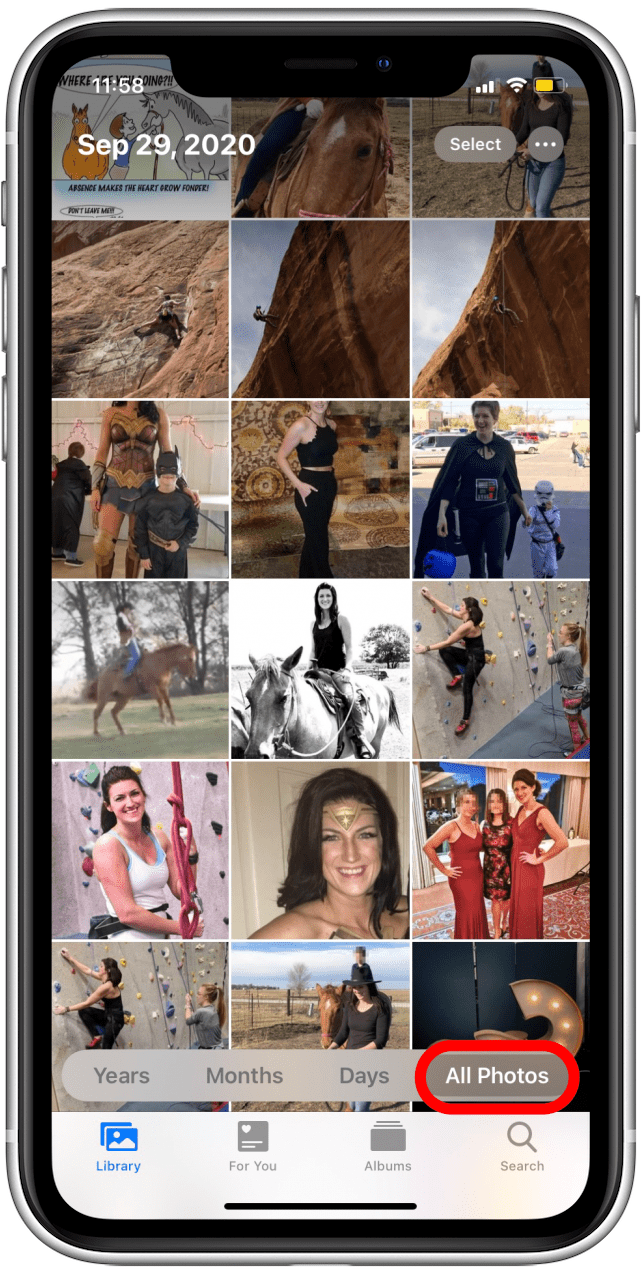
- Tippen Sie auf die Weiteres Symbol (Kreis mit drei Punkten).
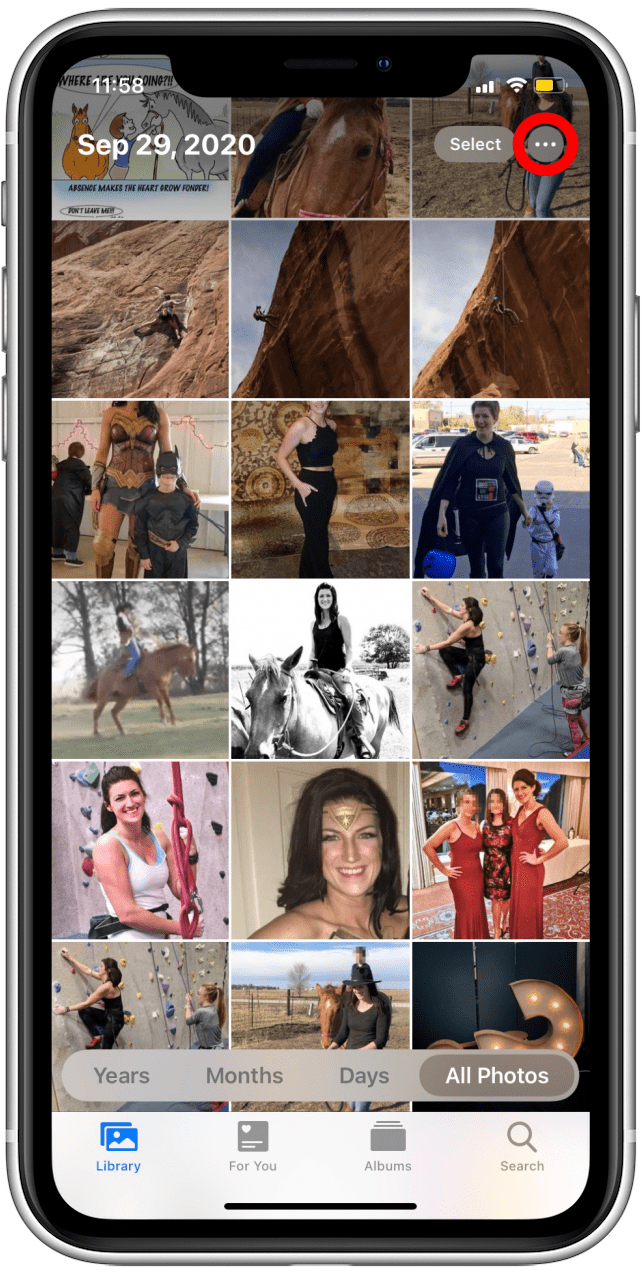
- Klopfen Filter.
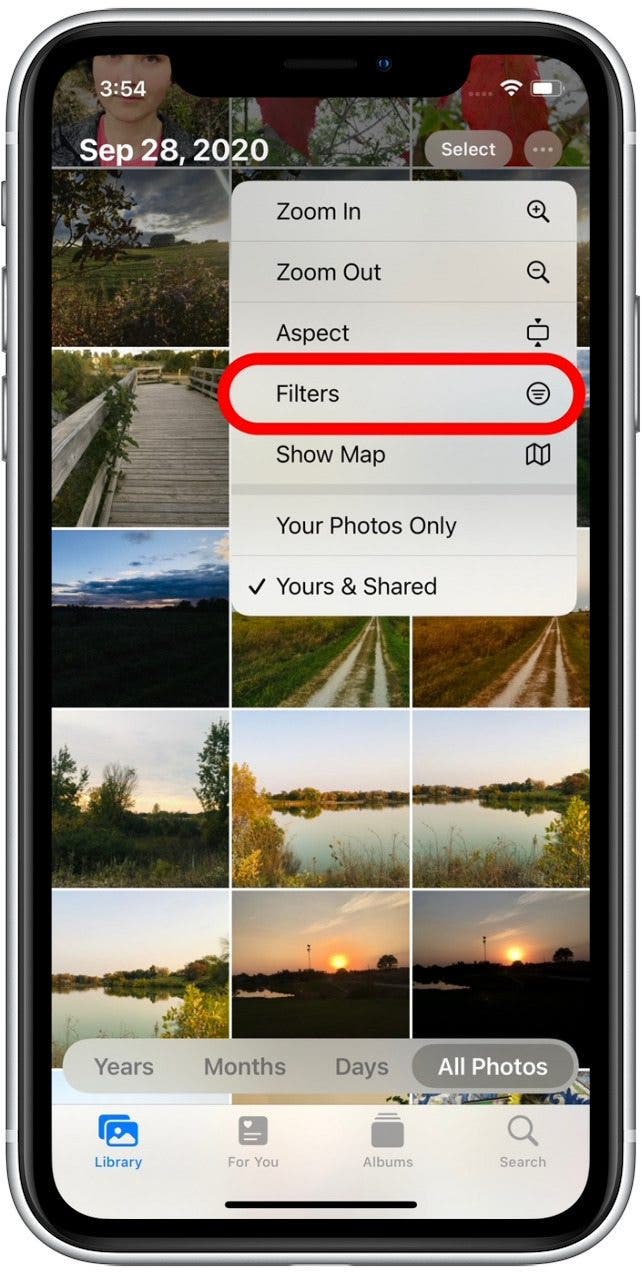
- Wählen Sie den oder die Filter aus, die Sie anwenden möchten.
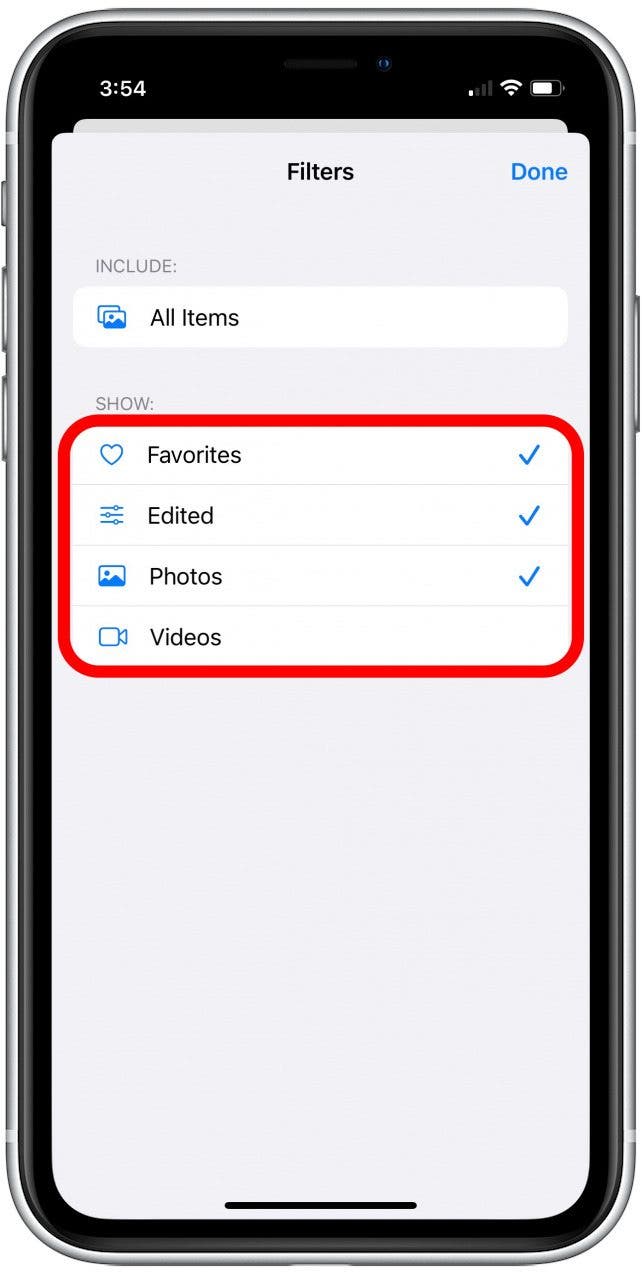
- Klopfen Getan.
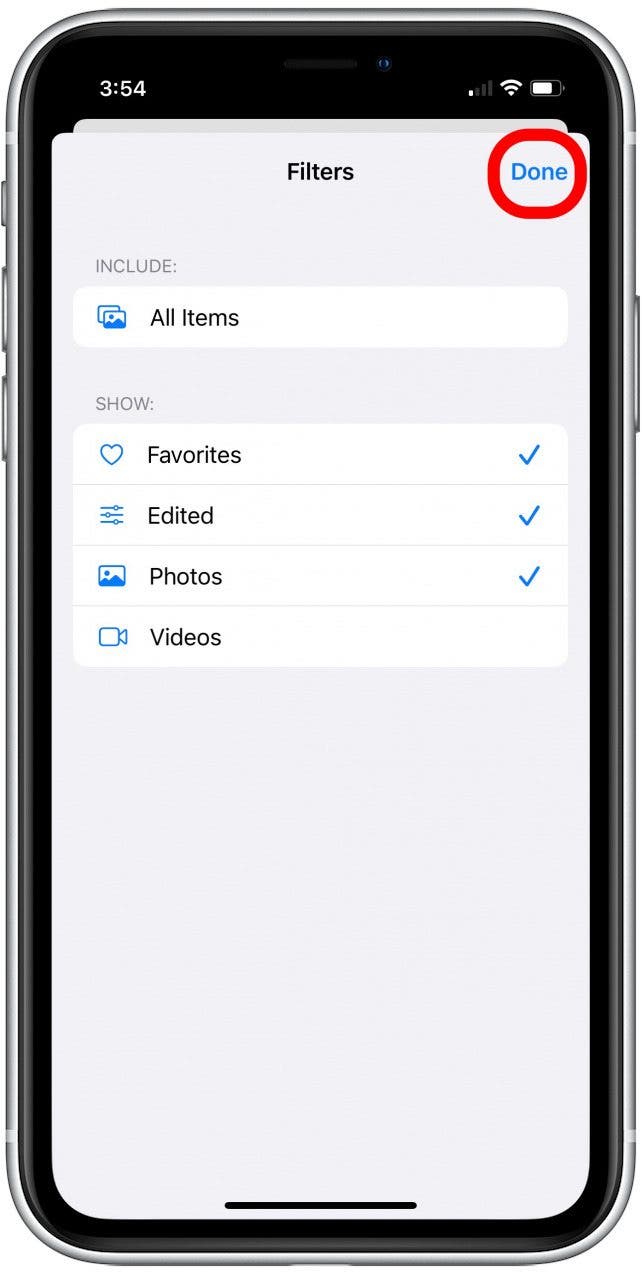
- Wenn Sie Ihre Filterparameter anpassen möchten, tippen Sie auf Filtersymbol.
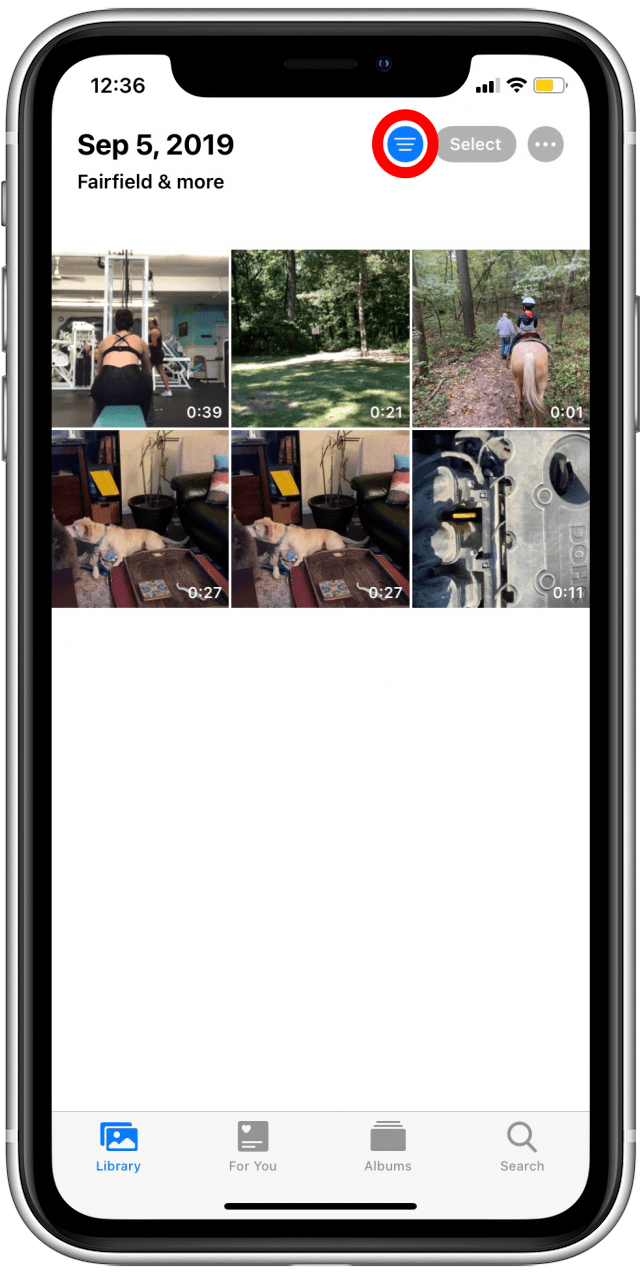
Und da haben Sie es! Da das Filtern von Bildern in der Fotos-App so schnell und einfach ist, können Sie diese Funktion nutzen, wann immer Sie die Suche vereinfachen möchten, indem Sie Ihre Fotosuche eingrenzen.